お買い物の流れ概要
お買い物の流れ … ユーザーの注文操作
商品一覧/商品詳細ページ
ユーザー視点でのお買い物の流れは基本的に以下となります。
- カテゴリからの絞り込み、または商品名などから検索
- 商品を抽出した「商品一覧ページ」から希望する商品の詳細ページへアクセス
- その商品についての説明や画像を見て購入するかどうかを判断
そのため、商品登録の際の商品名や商品説明、検索ワード、商品画像のクオリティは販売において非常に重要な情報となります。
また、商品の探しやすさという点も重要になりますので、商品をジャンル分け(カテゴリ分類)するときはユーザーの立場になってよく検討することが大切です。
ここでは、ユーザーが商品を見つけ、購入する商品が決まったあとの流れをご説明します。
1 商品を探す
2 商品をカートに入れる
商品一覧ページ
絞り込んだ商品一覧が表示されます。ユーザーは興味のある商品をクリックして商品詳細ページに進みます。
管理画面>商品登録編集画面から一覧ページで表示する商品コメントを登録することもできます。
商品詳細ページに移動せず商品一覧ページからダイレクトに商品をカートに入れることもできます。
また、カート投入時はカートへ遷移せず、ポップアップでカートへ進むか、買い物を続けるかを選択できるので、続けて買い物がしやすいデザインです。
商品詳細ページ
商品一覧ページから選択した商品の詳細説明ページです。
ユーザーを購入に促すより詳しい紹介や説明を行うページです。
商品画像は何枚でも登録できます。
一番最初に登録した画像が大きなメイン画像となり、2枚目以降がサムネイル画像として表示されます。
「カートに入れる」ボタン
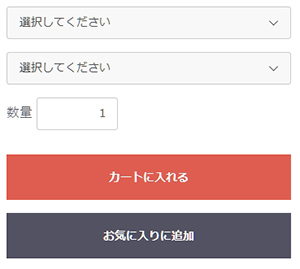
「色」や「サイズ」などのバリエーションを商品ごとに設定することができます。このバリエーションのことを「規格」と呼びます。
規格は商品ごとに1種類、または2種類設定できます。
2種類の規格を設定している場合、ユーザーは規格1を選択しなければ、規格2を選択することはできません。つまり、その商品について2種類の規格をどちらも決めた上でカートに入れることになります。
「お気に入りに追加」ボタンは、その商品を後からいつでもマイページで確認できる機能です。ユーザーは会員登録のうえログインしている必要があります。
初期状態のサンプルにある規格ですが、規格1に「フレーバー」、規格2に「サイズ」を設定している場合を例にして説明します。
「フレーバー」には規格の分類として「チョコ/抹茶/バニラ」、「サイズ」には規格の分類として「16mm×16mm/32mm×32mm/64cm×64cm」が登録されていますので、ユーザーが見るフロント画面では、フレーバー「チョコ/抹茶/バニラ」を選択後、サイズ「16mm×16mm/32mm×32mm/64cm×64cm」を選択して、商品をカートに入れることになります。
- フレーバー・・・・・・・・規格
- チョコ/抹茶/バニラ・・・分類
- サイズ・・・・・・・・・・規格
- 16mm×16mm/32mm×32mm/64cm×64cm・・・分類
上記のように、規格の中に分類を登録して、商品購入の際にユーザーに選択させることができます。
※規格1つだけを使った商品登録も可能です。
規格は管理画面で何種類でも登録できますが、1商品に適用できる規格は2種類までとなります。
EC-CUBEの規格登録機能について
この「規格」は管理画面から無制限に登録することができ、登録した規格の中から商品ごとにどの規格を適用するかを自由に設定できます。ただし、商品ごとに関連付けできる規格は最大2つまで(規格1、規格2)となります。
登録する規格の例として、「重さ」「長さ」「色」「グレード」「セット」・・・など様々な登録ができ、それぞれの規格に中に「分類」を登録することができますので、例えば「色」の規格に対し分類を「赤/白/黄色/青・・・」など無制限に分類を登録することができます。
また、規格1と規格2の総組み合わせについて、それぞれ個別に販売価格を設定することもできます。
取り扱う商品ジャンルによっては、
規格名「カラー」で、分類名「レッド/ホワイト/イエロー」と、分類名「赤/白/黄」の様に、異なる色の呼び方、表示で指定したい場合があります。規格には「管理名」を付与する事ができるため、規格名:カラー[管理名:カラー英語]、規格名:カラー[管理名:カラー日本語]というように、同じ「カラー」という規格名で、分類の内容が異なった登録ができます。商品登録運用上、分類名が異なるフロントの規格表示名を「カラー」に統一するような管理運用ができます。
詳しくは商品管理>規格管理を参照ください。
ワンポイント
規格、分類の登録で気を付けなければならないのが、一つの規格内に属する分類の数です。
例えば、Tシャツなどの販売で、規格1:カラーの分類が50色(種類)、規格2:サイズの分類が10サイズ(種類)
と、分類が大量になるケースがあります。
その場合、1商品当たり、50色×10サイズ=500種類の総当たり数のラインナップとなり、管理画面内で500行の規格分類組み合わせが生成されることになります。
それによって問題が生じる場合は、規格回りのカスタマイズや、DBのチューニングなど、何らかの方法を検討する必要があります。
カスタマイズの費用をかけずに運用で回避する方法としては、商品名にいずれかの規格を入れた形で、商品自体を別の商品として登録することで、規格登録を分散するような方法も考えられますので、運用に合わせてご参考ください。
3 ショッピングカート
「チョコ」と「16mm×16mm」を選び、「カートに入れる」をクリックすると、その商品がカートの中に入ります。画像は「彩のジェラートCUBE」の「チョコ」と「16mm×16mm」を1個カートに入れた状態の表示です。
このカートの中で商品の注文個数を変更したり、カートに入れた複数の商品を削除したり注文したい商品を変更することができます。
さらに他の商品を注文する場合、「お買い物を続ける」ボタンでショップのトップページに戻り他の商品を探してカートに入れます。
注文したい商品とそれぞれの数量をカートに入れたあと、「レジに進む」ボタンをクリックして次の画面「ログイン画面」へ進みます。
4 ログイン画面
カートに商品を入れ、「レジに進む」ボタンをクリックすると、次の3パターンから注文画面に進みます。
・ショップにログインして注文する。
・ログインせずゲストユーザーのまま注文する。
・ショップに新規会員登録してログインして注文する。
既に会員登録している場合はログインします。
会員登録しない場合、「ゲスト購入」をクリックして注文に進みます。
新規会員登録する場合、「新規会員登録」をクリックして会員登録を行います。
会員ログインして注文するメリット
ゲスト購入でレジに進むとお届け先情報などを毎回入力しなければななりませんが、会員ログインしてレジに進むと、登録している会員情報が自動的に入力されるため、楽に注文を完了できます。特に定期的に注文するようなリピート商品などの場合、ユーザーにとっては注文の操作が楽になります。
また、会員登録すると会員専用の「マイページ」に注文の履歴やお気に入りとして登録したお気に入り商品の一覧などの機能を利用できるようになるため、再注文やチェックしていたお気に入り商品を簡単に注文できるようになります。
ワンポイント
EC-CUBEには標準でポイント機能があり、次回のお買い物で使えるポイントを設定した還元率でユーザーに付与することができます。
リピートユーザー獲得の一環としてご検討ください。
5 ご注文手続き
商品の選定や、配送に必要なすべての情報の選択・編集を「ご注文手続き画面」で行い、選択した内容を次の「ご注文内容の確認画面」で確認し、注文完了に進みます。スピーディな注文操作かつ、注文を間違えにくいカートページ遷移となっています。
※確認画面では、選択した支払方法や配送方法の変更はできないようになっています。
ご注文手続き画面で選択・編集できる項目は
- 「お届け先」
- 「配送方法」
- 「お届け日」
- 「お届け時間」
- 「お届け先を追加する」
- 「お支払方法」
- 「利用ポイント」
- 「お問い合わせ」
となっています。
6 ご注文内容のご確認
注文の手続きで支払方法や配送方法などを選択後、注文する内容を確認する画面です。この画面は注文者が内容を確認する画面なので編集することはできません。
内容に間違いがあった場合は、再度、ご注文手続きの画面に戻って、内容を変更修正します。
7 ご注文完了
以上でユーザーのお買い物操作は終了です。
注文ユーザーには登録のメールアドレスへ「ご注文の控えメール」、サイト運営者にも同内容の注文メールが送信され、管理画面内の受注管理にオーダー情報が登録されていますので、受注管理画面を開いて、そのオーダーに対し受注の処理作業をします。
© shiro8 Co., Ltd.

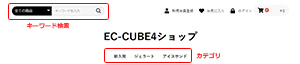
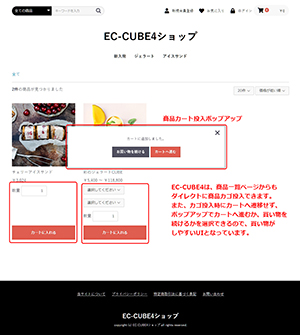
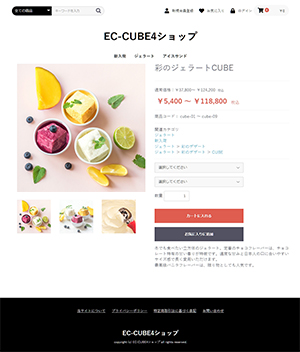
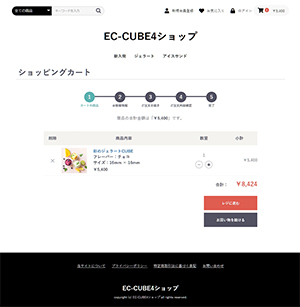
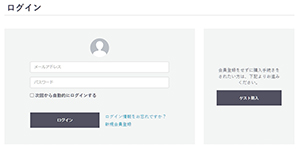
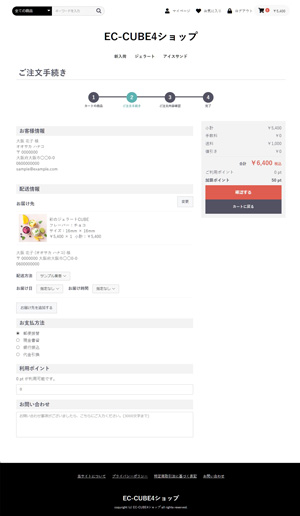
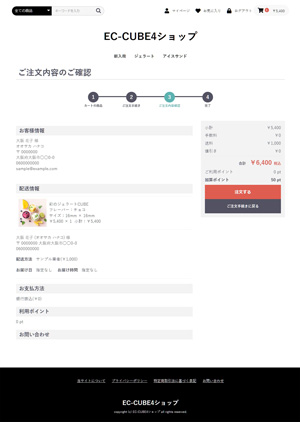
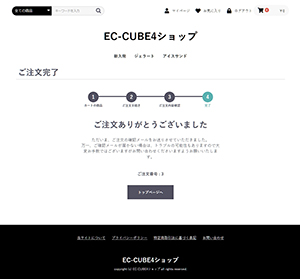

ワンポイント
キーワード検索はAND検索になっています。入力した単一キーワードに部分一致でヒットした商品が一覧表示されます。